返事が遅れて済みませんレイヤーメ二ュー~新規ラスターレイヤーを選択しぼかしをしたのですが
同じように白文字で選択出来ませんどうしたらよいのでしょうか
CLIP STUDIO PAINTのみんなに聞いてみよう
|
フィルター
ぼかし |
|
|
レイヤーを選択して選択範囲もして フィルターからぼかしを選択しようとしても白文字のままで選択出来ません教えて下さい ------------------------------------------------------------ ■バージョン: ※[ヘルプ]メニュー → [バージョン情報]で確認できます。 ■グレード DEBUT( ) PRO( ) EX( ) ■OS Windows XP( ) Windows Vista( ) Windows 7 ( ) Windows 8( ) Windows 8.1( ) Windows 10( ) MacOS X 10.5( ) MacOS X 10.6( ) MacOS X 10.7( ) MacOS X 10.8( ) MacOS X 10.9( ) MacOS X 10.10( ) その他( ) ------------------------------------------------------------ |
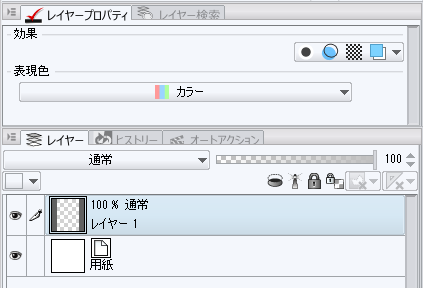
可能性がありますのでラスターレイヤーを選択して
ご確認ください。